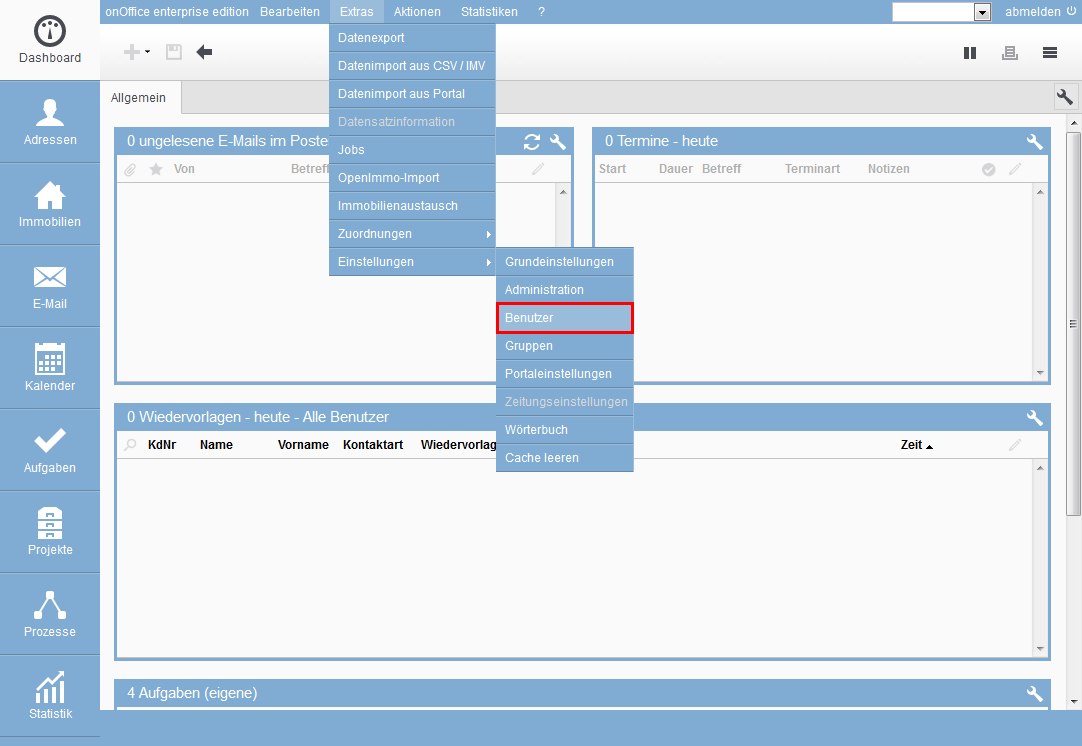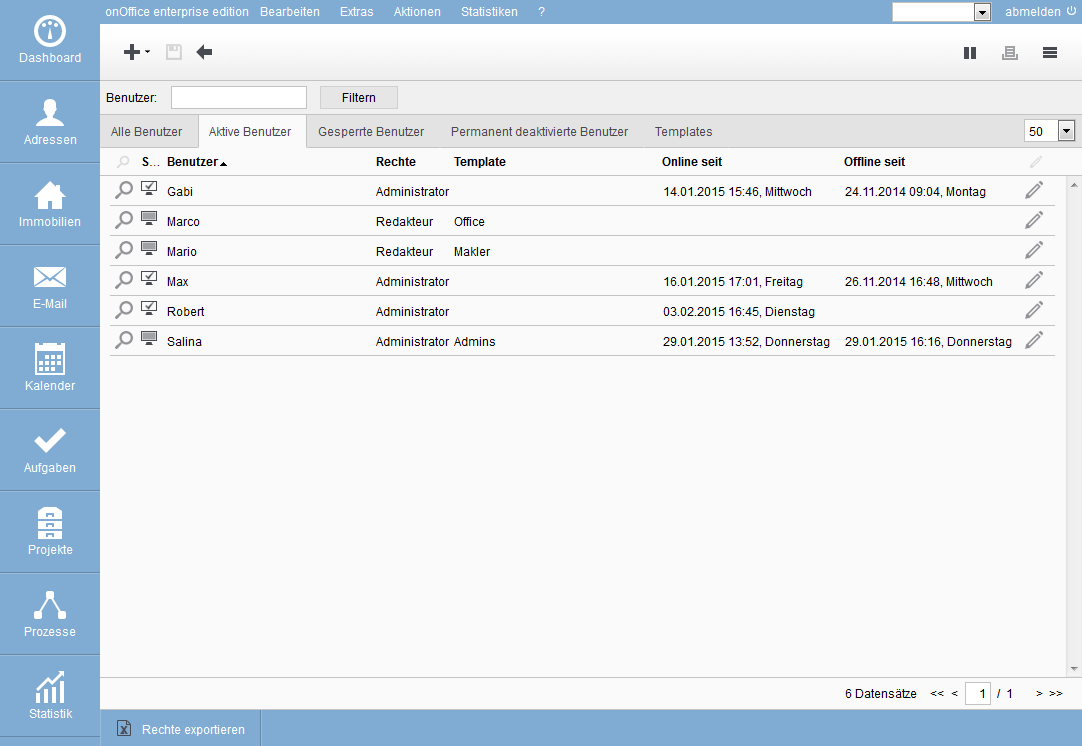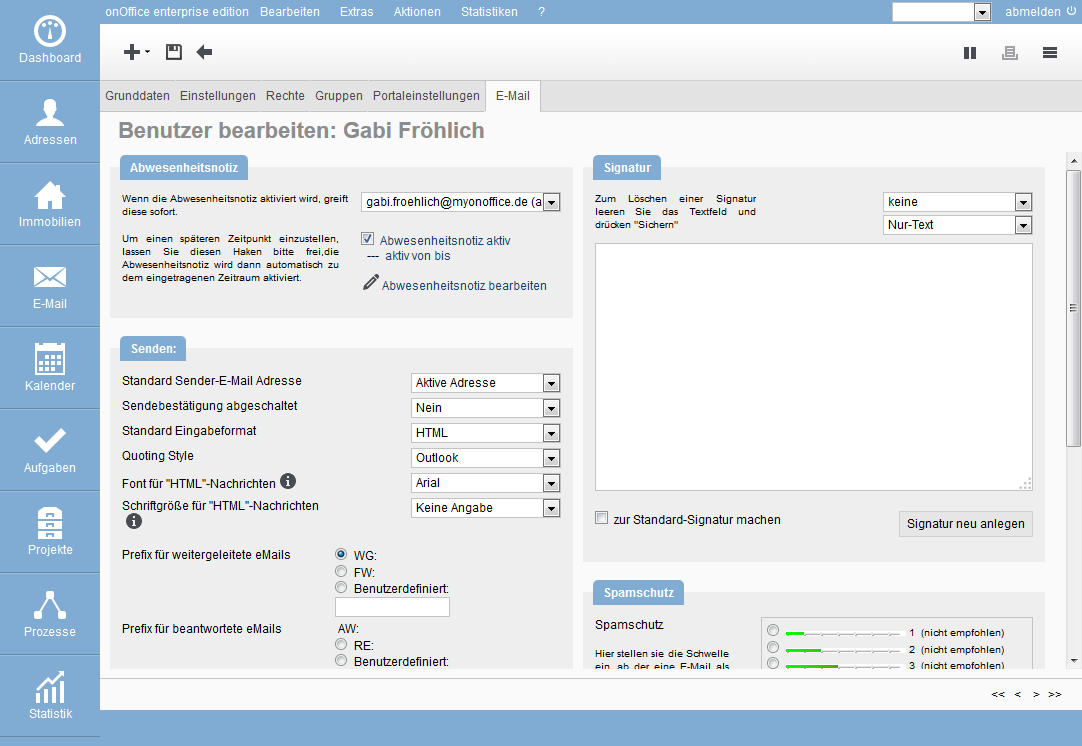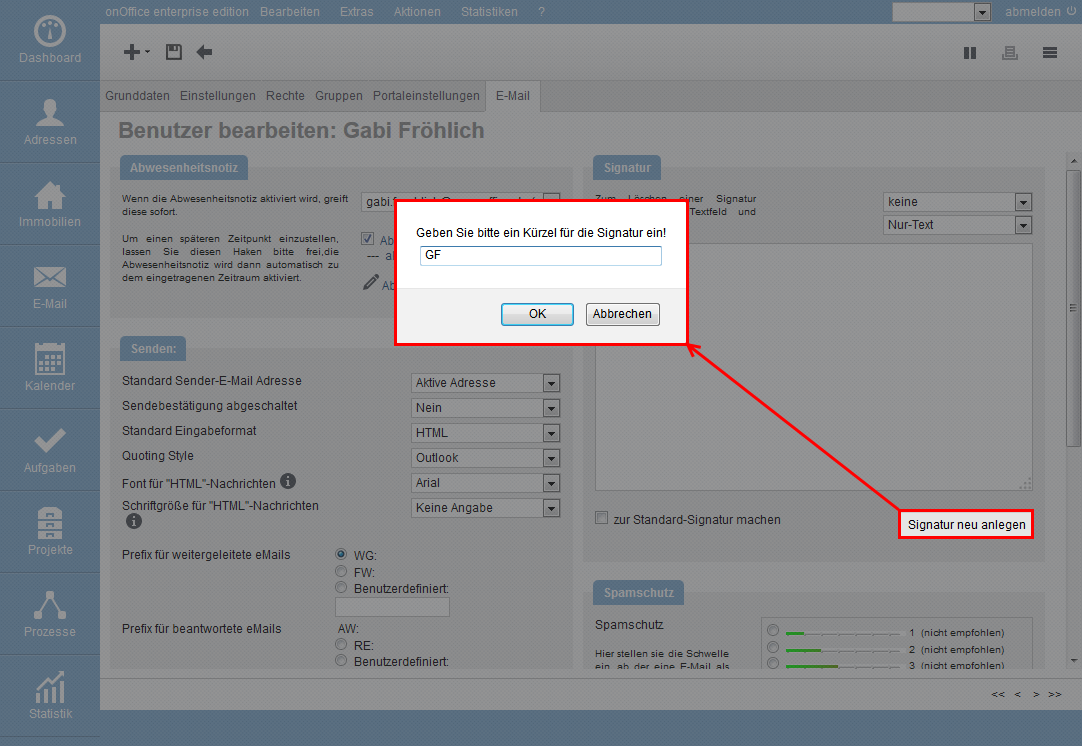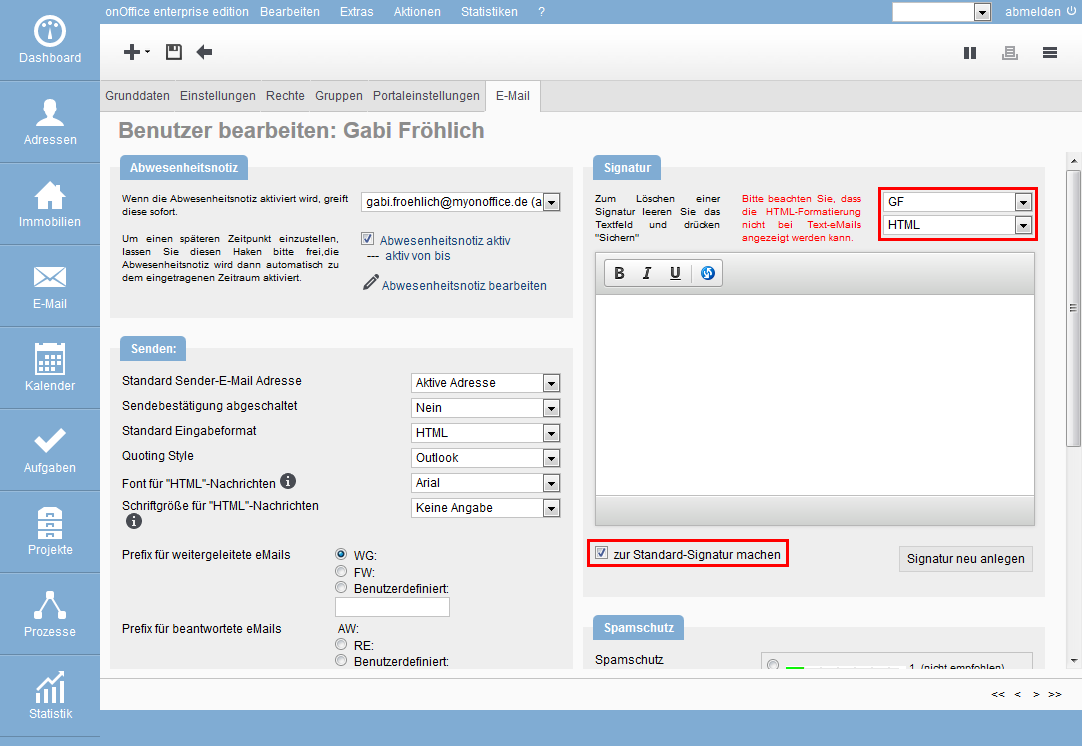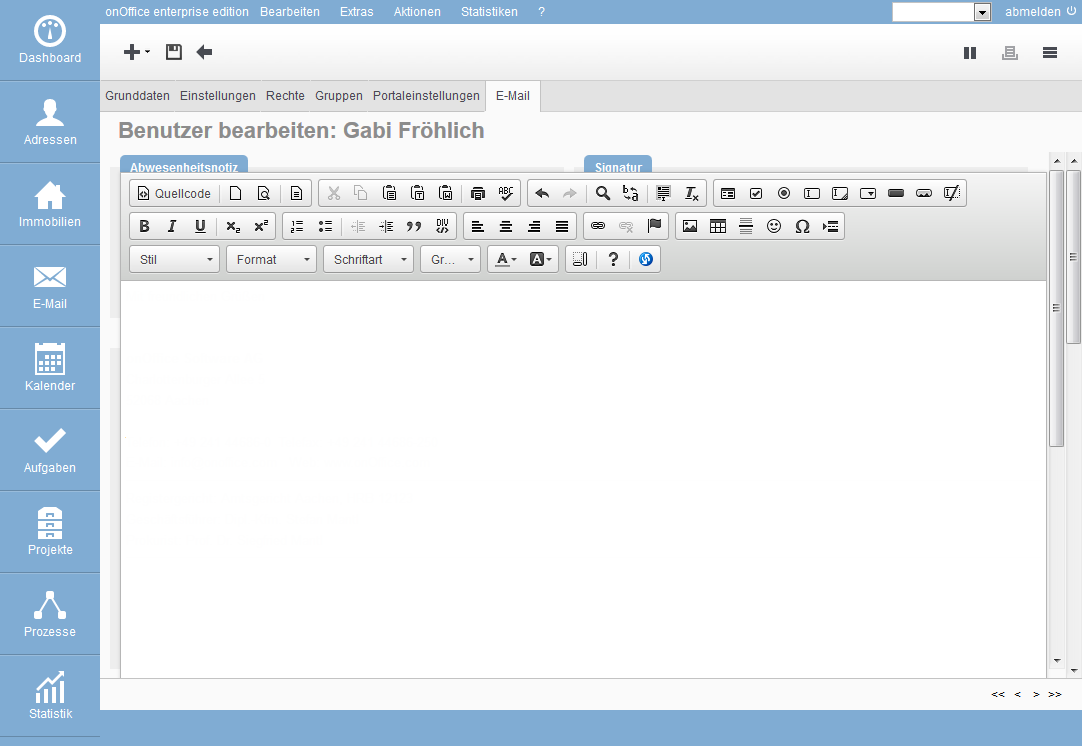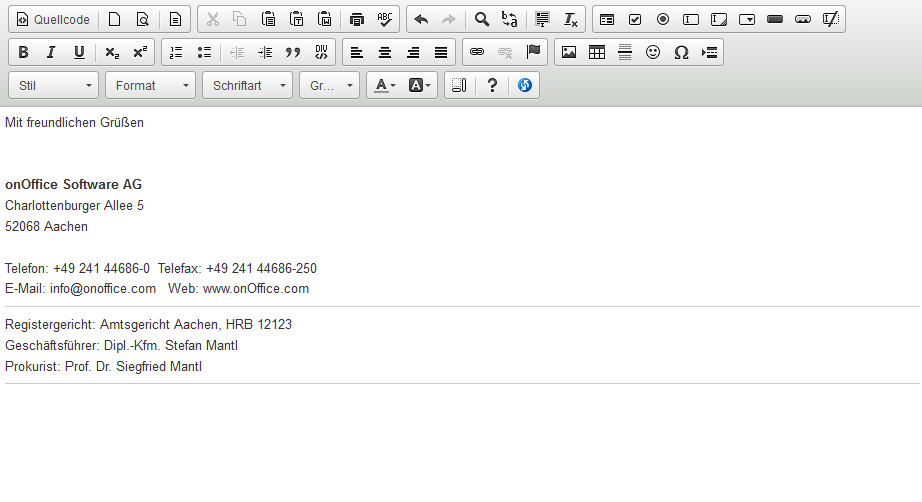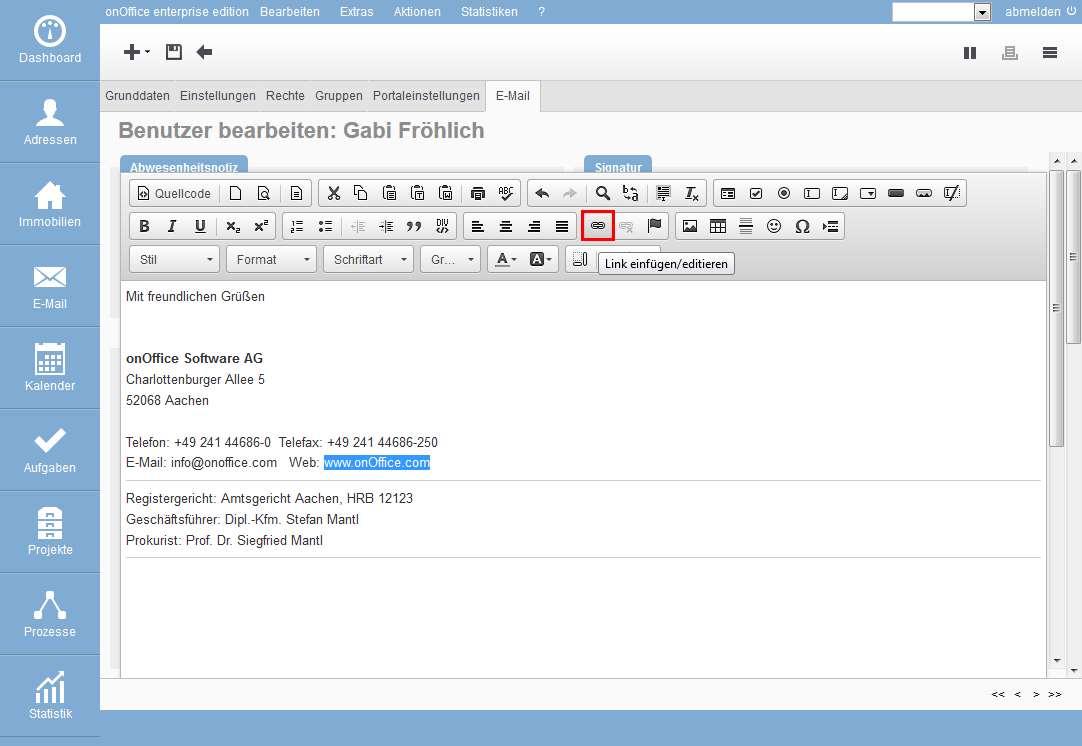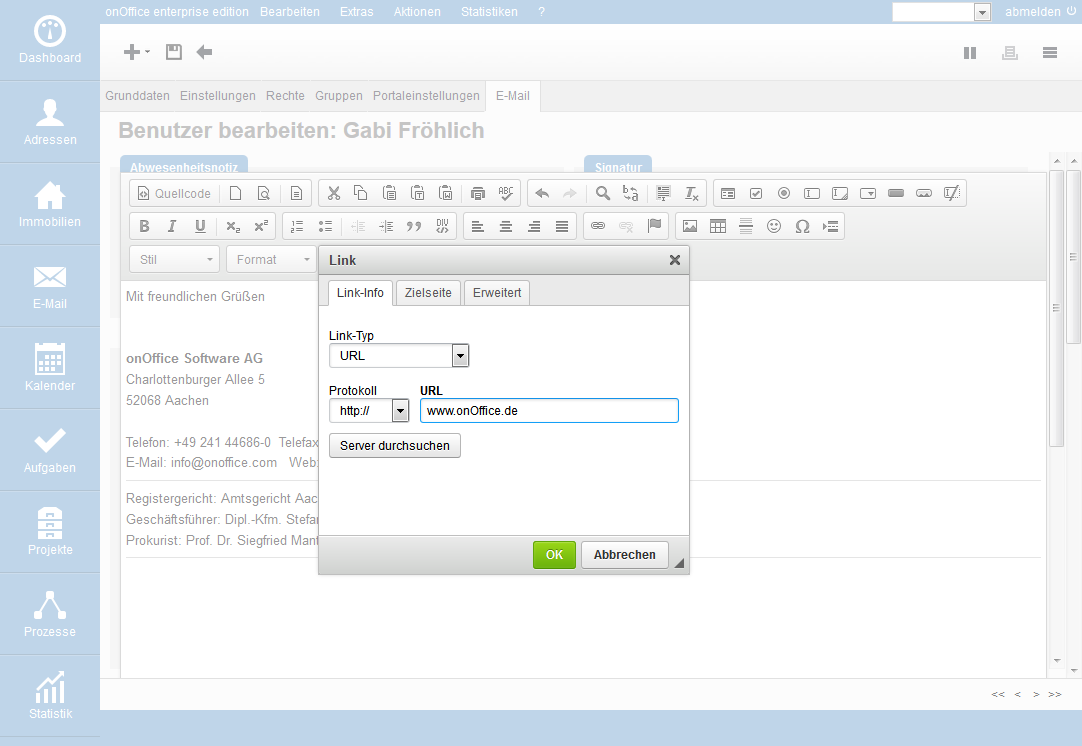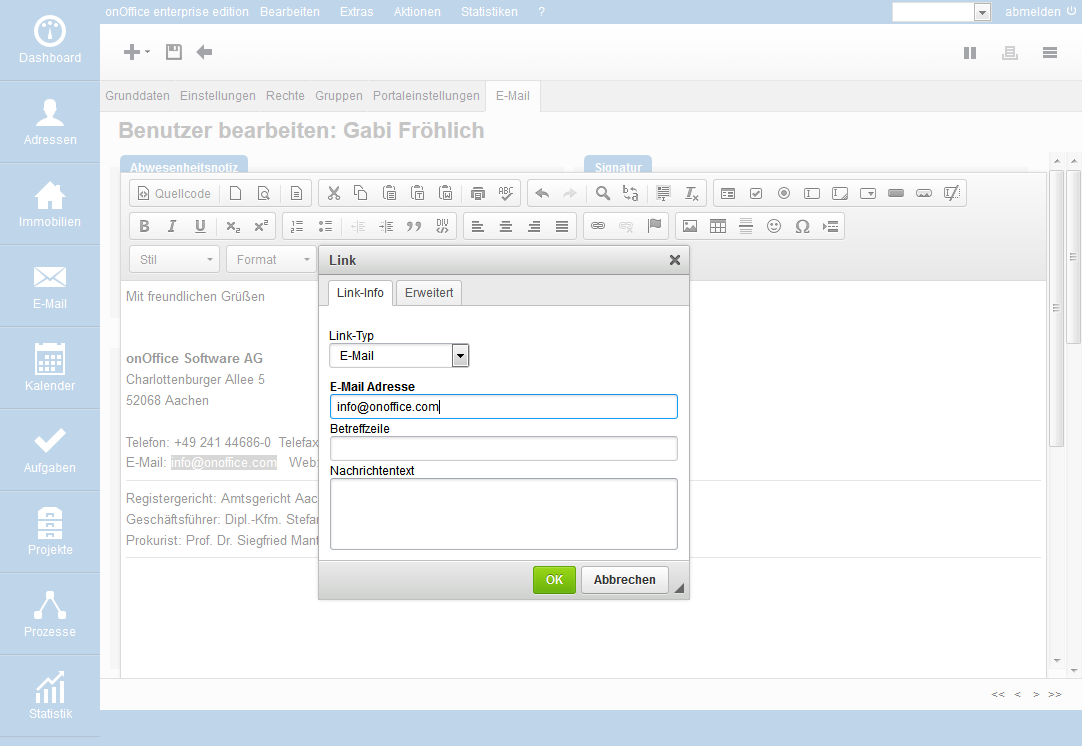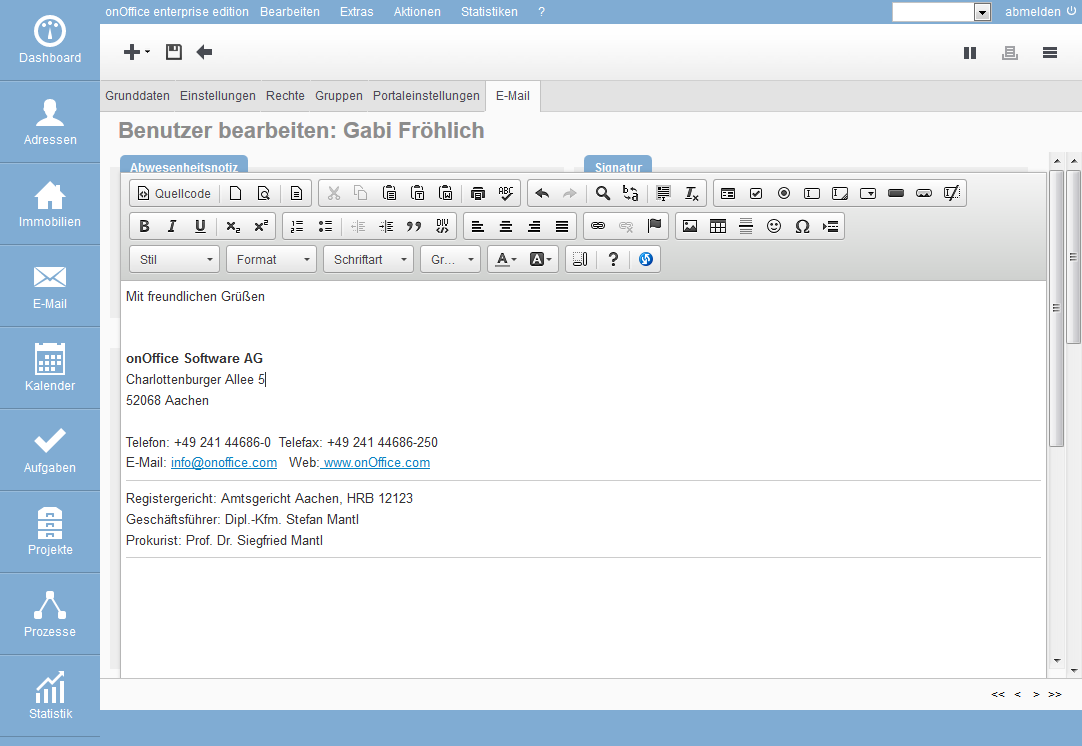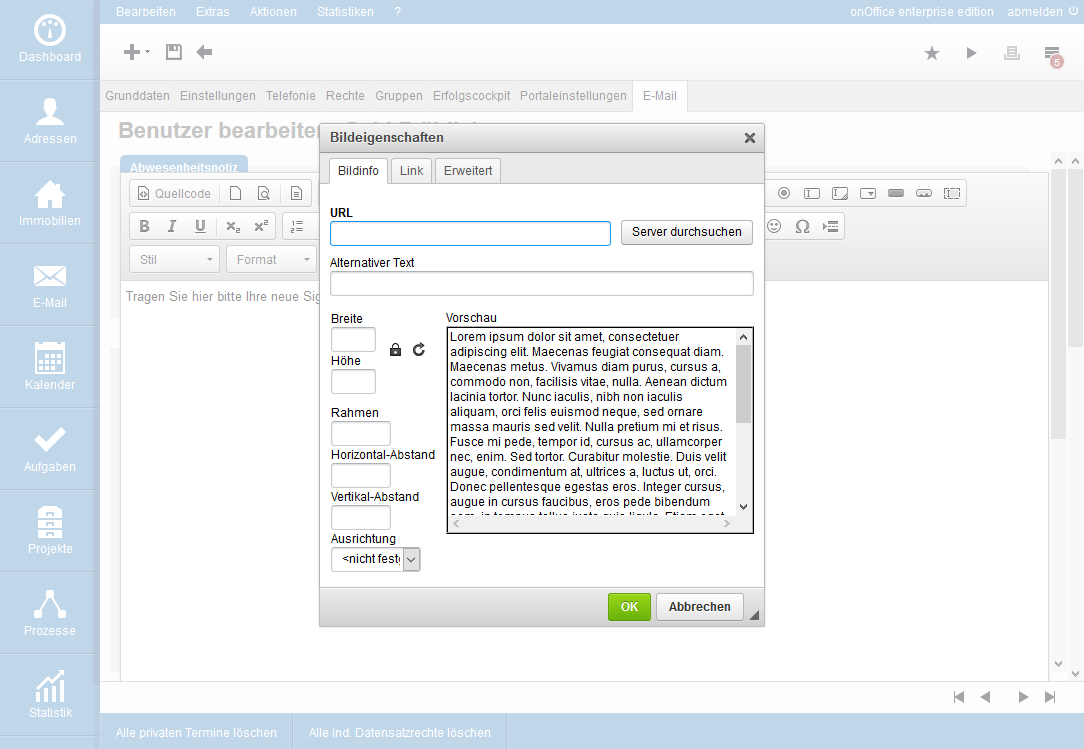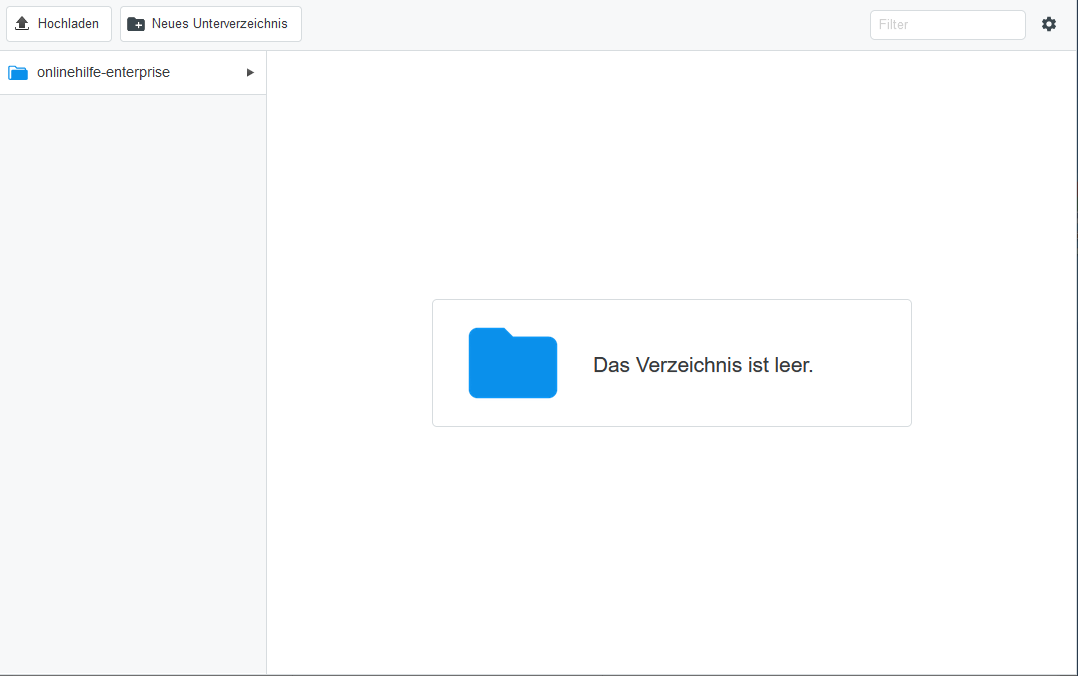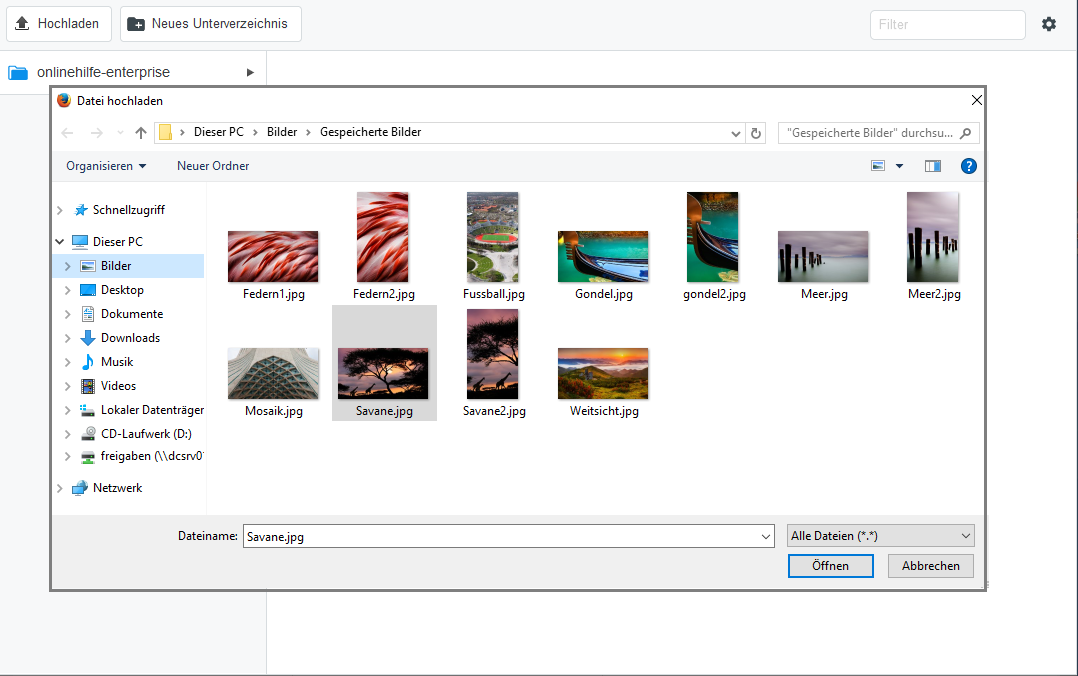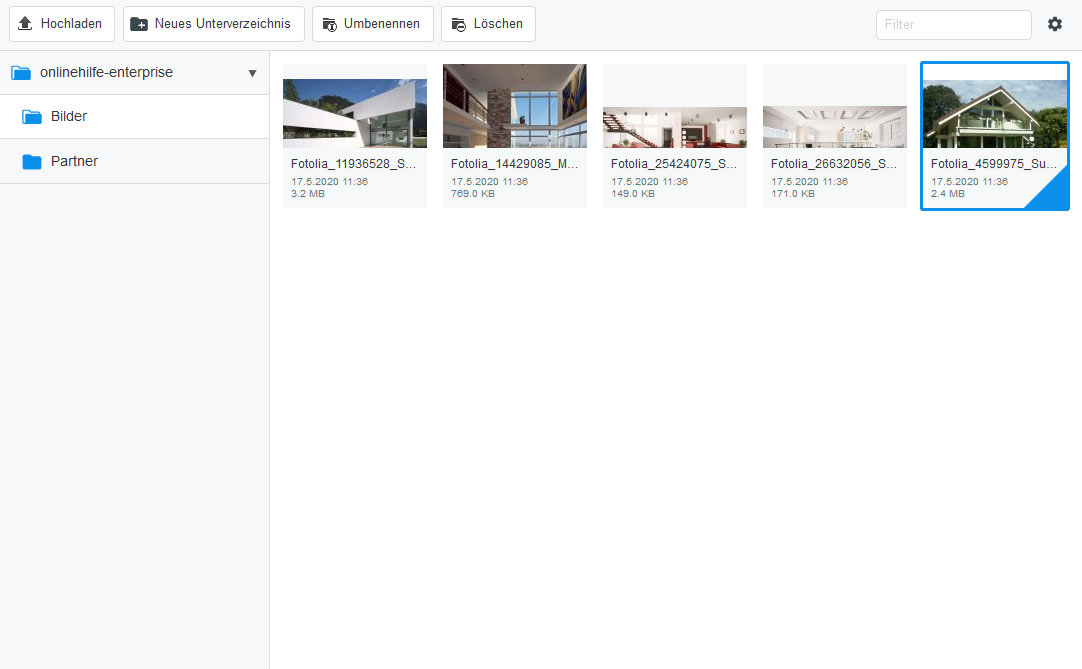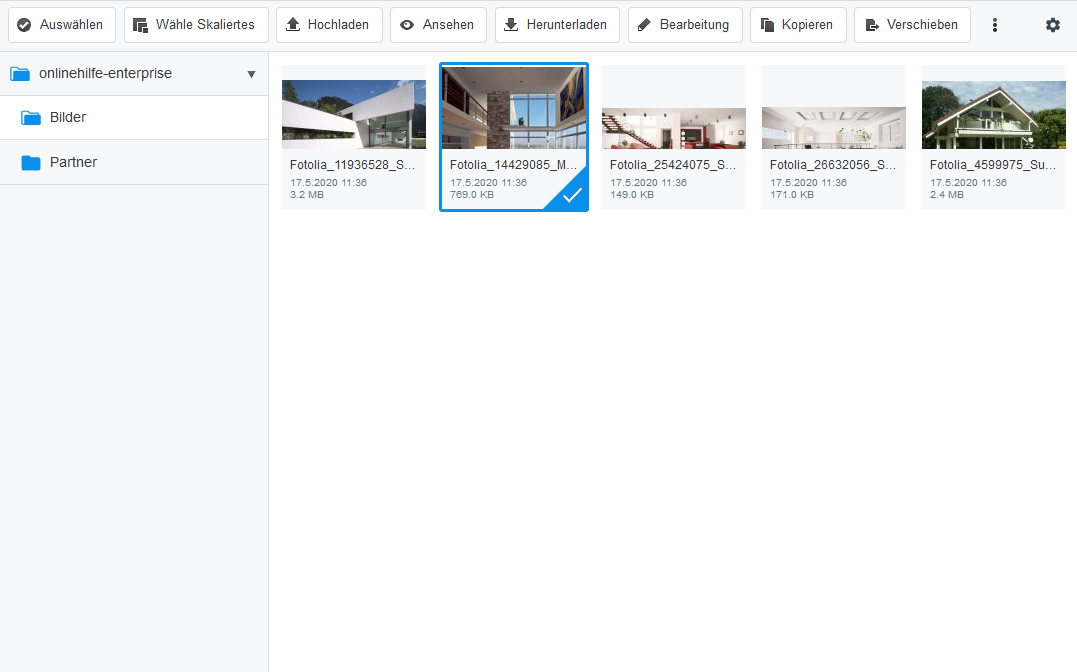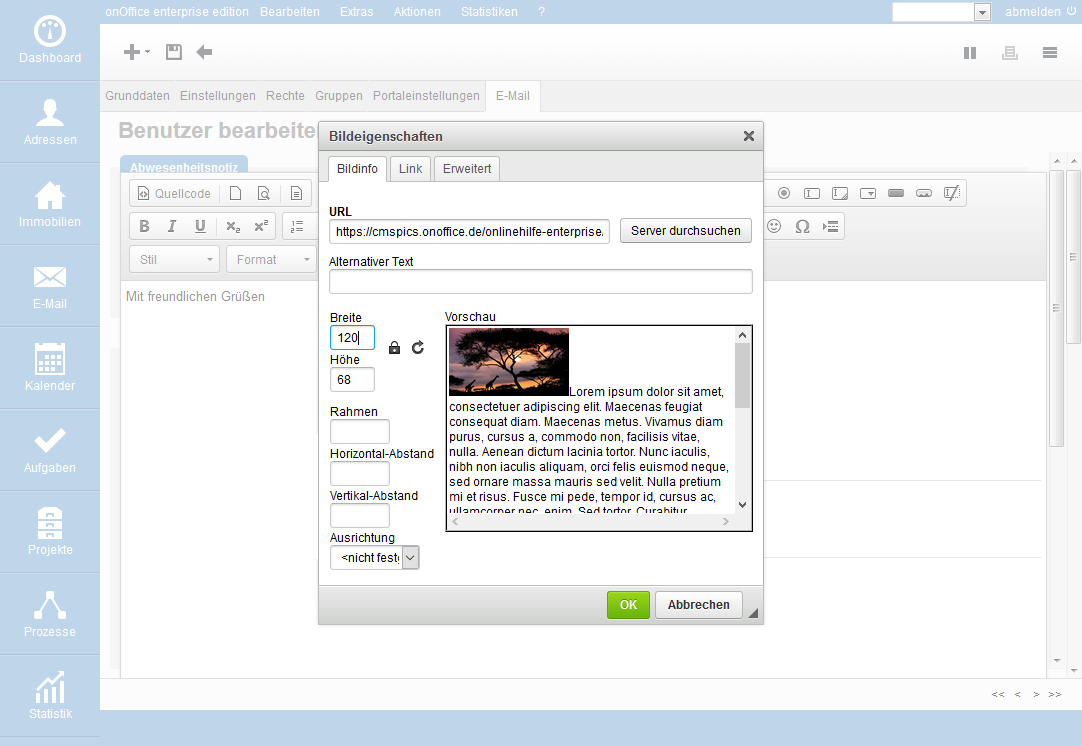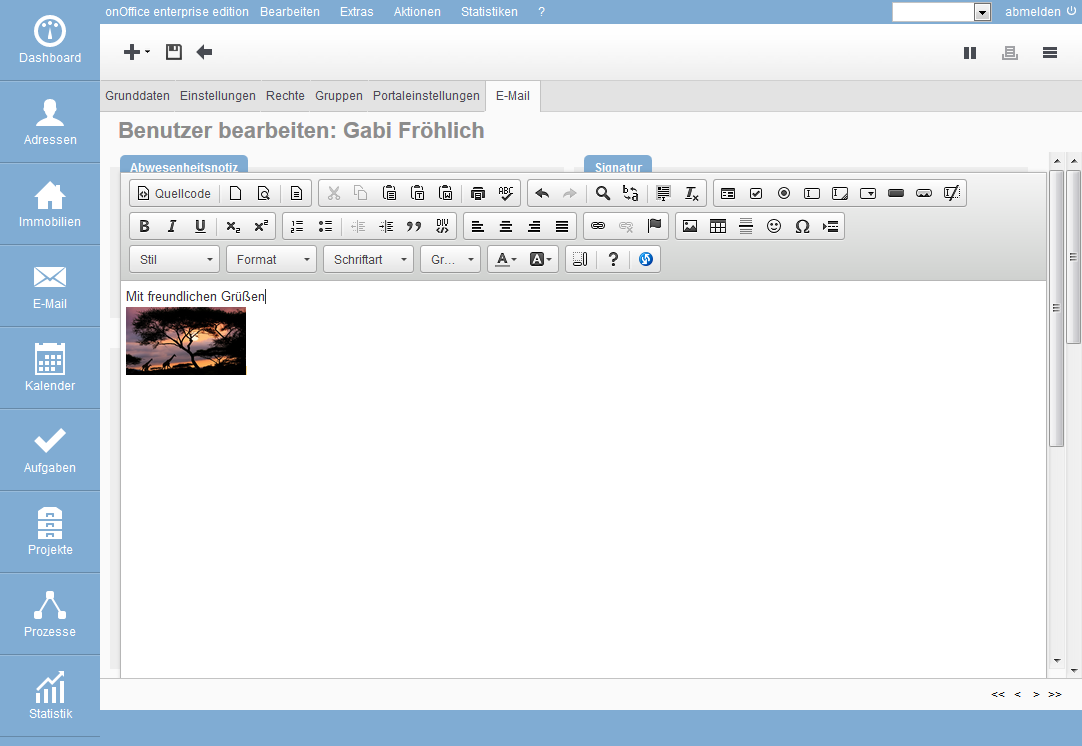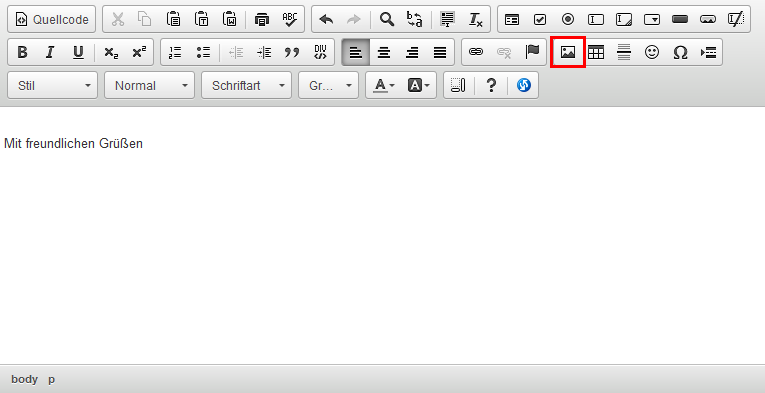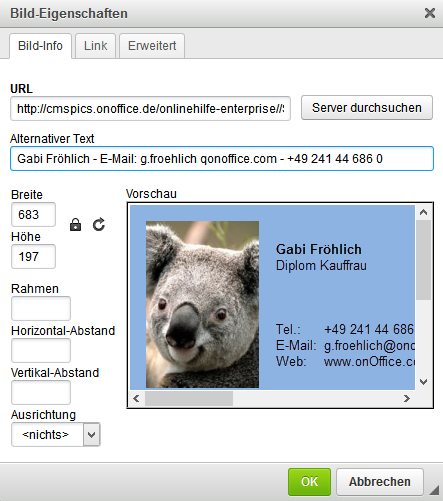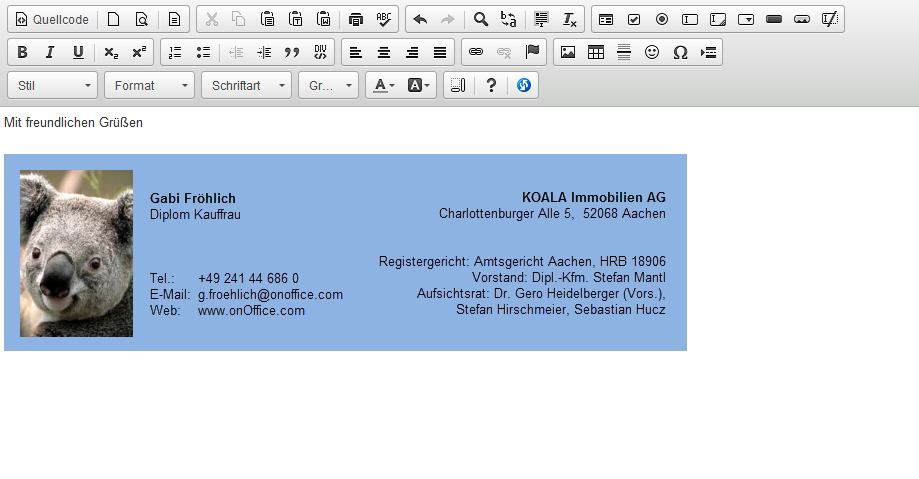Estás aquí: Home / Tutoriales / Paso a paso / Instrucciones generales / Crear firma de correo electrónico
Paso a paso
Crear firma de correo electrónico
Esta es una guía paso a paso, pero también te invitamos a asistir al seminario web, donde se hará una demostración detallada y podrás hacer preguntas.
Puedes almacenar tu firma de correo electrónico en onOffice y gestionar fácilmente varias firmas. La mayoría de las firmas se utilizan en formato HTML, ya que en él se pueden utilizar imágenes, logotipos y otros elementos gráficos, así como el formato de fuente.
La firma del correo electrónico depende del usuario y se gestiona en la configuración de cada usuario. Si no eres administrador, sólo podrás editar tu propia firma si el derecho administrativo Administración de usuarios está activo.
Abre la administración de usuarios a través de Extras >> Configuración >> Usuarios.
Allí se selecciona el usuario que se va a editar o su configuración.
Abre la pestaña «Correo electrónico» en el usuario.
La firma por defecto es sugerida por el sistema al escribir un correo electrónico y también se utiliza en algunos procesos automatizados. Con «Crear nueva firma» se crea una nueva firma.
Introduce una abreviatura para esta firma, marca la casilla «Hacer que esta sea la firma predeterminada» y selecciona «HTML» como formato.
Puedes introducir el contenido directamente en el campo de texto, pero es más cómodo si utilizas el editor. Para ello, haz clic en el símbolo ![]() . Encontrarás una explicación detallada del editor en la ayuda en línea.
. Encontrarás una explicación detallada del editor en la ayuda en línea.
Es mejor establecer un tipo y tamaño de letra antes de introducir el texto. Estos ajustes también se pueden realizar posteriormente.
Puedes escribir el texto o copiar y pegar una firma existente.
Por favor, ten en cuenta que: Aunque se muestren imágenes o similares al principio, estos elementos no pueden insertarse copiándolos, sino que deben insertarse después.
Inhaltsverzeichnis
Fuente y tamaño de fuente
Si no especificas un tipo de letra, el programa decide para el destinatario del correo electrónico el tipo de letra que debe utilizarse para la visualización. Este tipo de letra puede ser muy diferente al del texto del correo electrónico.
Por esta razón, debes especificar siempre un tipo de letra, preferiblemente el utilizado para el texto de los mensajes de correo electrónico. Si utilizas las plantillas de muestra de onOffice, se selecciona la fuente arial.
Muchos programas, como los navegadores, suelen utilizar arial, helvetica, verdana o fuentes similares. Por lo tanto, basta con elegir un tipo de letra lo más parecido posible, no tiene por qué ser el exacto.
Como en Office, selecciona el texto y, después, elige la fuente adecuada en el menú.
Colores y elementos gráficos
En la asistencia online se explican las distintas opciones de menú. También tiene la opción de incluir firmas mediante macros.
Insertar enlace a la página de inicio
También puedes añadir un enlace a tu página web o a tu dirección de correo electrónico. Para ello, marca el texto que va a funcionar como enlace y selecciona «Insertar enlace» ![]() .
.
En este cuadro de diálogo, introduce la dirección de tu sitio web en URL.
O en el caso de la respuesta por correo electrónico, ajusta el tipo de enlace e introduce la dirección de correo electrónico.
He aquí el resultado:
Integrar logotipo
Dependiendo de la configuración de seguridad del programa de correo electrónico del cliente, es posible que las imágenes no se muestren en absoluto (se muestra un marcador de posición) o que no se muestren correctamente.
Prepara la imagen:
Lamentablemente, algunos programas de correo electrónico, como Outlook, no muestran las imágenes de los mensajes en el tamaño especificado, sino en su tamaño original. Por lo tanto, antes de cargar la imagen, debe ajustarse a la resolución correcta con un programa de edición de imágenes. Para una foto de pasaporte, la anchura debe ser de unos 85 píxeles. Para una tarjeta de visita ‘en toda la página’ unos 650 píxeles.
Para ello, sitúa el cursor donde desees insertar la imagen e inicia el asistente para imágenes pulsando ![]() .
.
La imagen no puede insertarse directamente desde tu ordenador, debe estar en el servidor de onOffice. Haz clic en examinar servidor para ver las imágenes almacenadas.
Al principio no hay ninguna foto guardada y tiene que subirla. Haz clic en cargar en la parte superior izquierda y selecciona los archivos deseados de tu ordenador. Por favor, asegúrate de subir la imagen en el tamaño que deseas utilizarla.
Ahora puede ver la imagen en la vista general de imágenes subidas.
Al hacer clic en una imagen, aparecen otras opciones de edición, como editar, copiar, mover, etc. Haz clic en «Seleccionar» para adoptar la imagen seleccionada para la firma de correo electrónico. La rueda dentada de la parte superior derecha permite realizar otros ajustes para clasificar y visualizar los archivos.
Puedes realizar más ajustes en el cuadro de diálogo de las propiedades de la imagen.
IMPORTANTE: Si sólo se utiliza como firma una imagen con todos los datos de contacto, deberá introducirse la información exigida legalmente en el campo texto alternativo. Ver firma sin texto.
Aparte del texto alternativo, no suele ser necesaria ninguna otra opción.
La firma terminada queda así:
Vuelve a cerrar el editor mediante el símbolo ![]() y, después, guarda la firma.
y, después, guarda la firma.
Comprueba tu firma con un ejemplo de correo electrónico.
Firma sin texto
Este es el ejemplo con una «tarjeta de visita», en la que se ha incrustado una imagen correspondientemente más grande. Vaya al lugar en el que desea insertar la imagen y haga clic en ![]() .
.
En el siguiente cuadro de diálogo, la imagen se selecciona a través de Examinar servidor.
Por favor, introduce los datos legalmente requeridos en texto alternativo.
La firma terminada tendrá, por ejemplo, este aspecto:
- Instrucciones administrativas
- Instrucciones generales
- Crear plantillas de Word
- Enviar correo en serie
- Crear firma de correo electrónico
- Diccionario
- Aviso de ausencia
- Búsqueda de inmuebles
- Guardar archivos en el servidor
- Crear listas de trabajo
- Editar listas de trabajo
- Asignar persona de contacto
- MLS de onOffice
- Marca de agua
- Marketplace - Configurar cuenta de usuario
- Mantenimiento del registro de contactos
- Configurar valores para la revocación
- Estado y estado avanzado

 Entrada
Entrada Panel de control
Panel de control Contactos
Contactos Inmuebles
Inmuebles Correo electrónico
Correo electrónico Calendario
Calendario Tareas
Tareas Análisis de valor del inmueble
Análisis de valor del inmueble Configurador de estadísticas
Configurador de estadísticas Envío automático de exposés
Envío automático de exposés Estadística del inmueble / contactos
Estadística del inmueble / contactos Factura
Factura Gestión de procesos
Gestión de procesos Gestión de proyectos
Gestión de proyectos Gestor de solicitudes
Gestor de solicitudes Grupos
Grupos Intranet
Intranet Marketing-Box
Marketing-Box Módulo multilingüe
Módulo multilingüe Módulo multipropiedad
Módulo multipropiedad onOffice Sync
onOffice Sync Panel de captación
Panel de captación Panel de resultados
Panel de resultados Presentación modo TV escaparate
Presentación modo TV escaparate Presentaciones PDFs
Presentaciones PDFs Registro de la jornada laboral
Registro de la jornada laboral Smart site 2.0
Smart site 2.0 Acceso rápido
Acceso rápido Actualización masiva
Actualización masiva Ajustes
Ajustes Cálculo con fórmulas
Cálculo con fórmulas Comunicación con los clientes
Comunicación con los clientes Contactos desde el Portapapeles
Contactos desde el Portapapeles Enlaces favorito
Enlaces favorito Herramientas externas
Herramientas externas Importación de inmuebles
Importación de inmuebles Módulos de texto
Módulos de texto Plantillas
Plantillas Portales
Portales onOffice-MLS
onOffice-MLS Tutoriales
Tutoriales Paso a paso
Paso a paso